便签是win10系统自带的文本记录功能,用户可以用它来记录一些重要日程或者待办事项。有的用户经常要用到它,每次都去找又很麻烦,那么怎么将便签设置固定呢?很简单,你先点击开始菜单,点击所有应用,找到Windows附件,之后就能看到便签,找到程序右键就能看到“固定到任务栏”,点击一下即可。
win10桌面便签怎么设置固定:
1.首先,我们点击桌面左下角的“开始”菜单,在开始菜单中找到“所有应用”并打开“所有应用”;
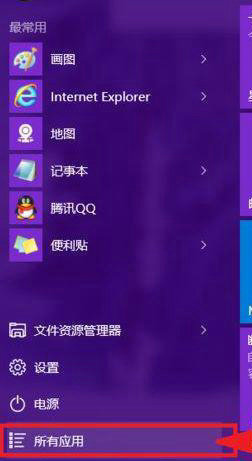
2.然后,在打开的所有应用中找到“windows附件”展开后机能找到“便利贴”软件,点击并打开;
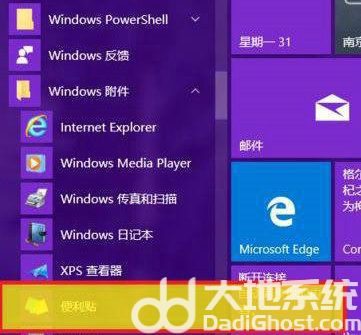
3.为了方便下次打开便利贴,可以找到软件后右击,选择“固定到任务栏”就可以直接在任务栏中找到便利贴了。
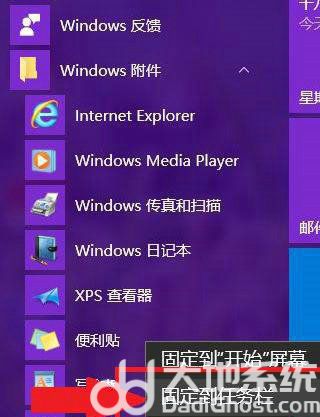
4.使用方法:点击左上方的“+”可以新建便利贴,右上方“x”为删除便利贴,在标题栏位置拖动便利贴到合适是位置;在编辑框内右击鼠标,可以调出快捷菜单,可以根据需要调节不同便利贴的背景色。
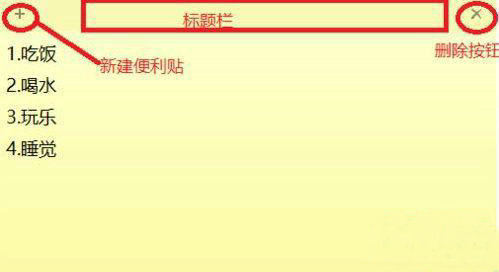
以上就是win10桌面便签怎么设置固定 win10便签设置固定操作步骤的全部内容,希望能帮助大家吧。

大小:27.8M

大小:

大小:28.35 MB

大小:80.6M

大小:26.8M